BIOS 中的 CSM 支援是什麼?如何啟用或停用它? |
您所在的位置:网站首页 › bios中csm怎么打开 › BIOS 中的 CSM 支援是什麼?如何啟用或停用它? |
BIOS 中的 CSM 支援是什麼?如何啟用或停用它?
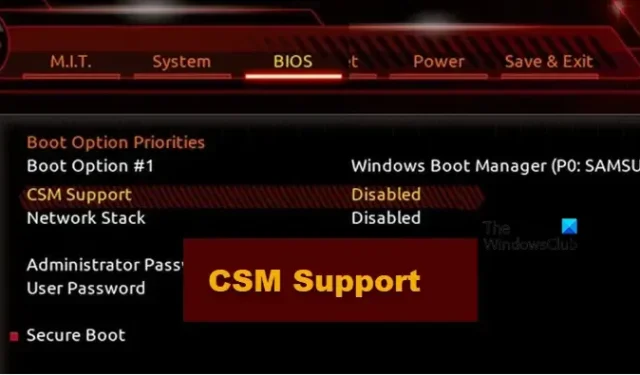
CSM 或相容性支援模式是 UEFI 韌體的一部分,用於使作業系統和其他連接的裝置與 UEFI 相容。只有當應用程式與 BIOS 相容但與 UEFI 相容時,裝置才會使用它。在這篇文章中,我們將了解BIOS 中的 CSM 支援是什麼以及如何啟用或停用它。 什麼是 CSM 支援?我應該啟用還是停用它?CSM 支援允許舊系統與新的啟動方式相容,即 UEFI。您可能已經知道,UEFI 是 BIOS 的高級版本,而且速度比 BIOS 快得多。 如果您使用的裝置、作業系統或應用程式與 BIOS 不相容,您需要啟用它。但是,如果沒有此類設備,則應停用 CSM 支援。理想情況下,不需要停用該功能,但在某些情況下,CSM 支援往往會幹擾作業系統並導致問題。 如果您安裝的作業系統僅支援 UEFI(例如 Windows 8 或更高版本),則需要停用CSM BIOS 模式。Windows 11 需要安全啟動,並且僅在 UEFI 模式下可用。如果您需要使用較舊的硬體、作業系統或應用程序,則必須啟用相容性支援模組 (CSM)。 在 BIOS 中啟用或停用 CSM 支援我們將學習如何在以下主機板的 BIOS 中啟用或停用 CSM 支持,但在此之前,您必須啟動至 BIOS。 在華碩主機板中配置 CSM 支持 在技術主機板中配置 CSM 支持 在華擎主機板中配置 CSM 支援 在 MSI 主機板中配置 CSM 支援讓我們詳細談談它們。 1]在華碩主機板中配置CSM支持
讓我們先從最著名的系統製造商之一華碩開始。如果您有華碩計算機,請按照下面提到的步驟停用 CSM 支援。 在 BIOS 中啟動電腦後,導航至「啟動」選項卡,您需要使用箭頭鍵進行導航,因為在某些情況下,滑鼠指標可能無法使用。 然後導航至 CSM(相容性支援模組)部分。 尋找“啟動 CSM”,然後將其設定為“停用”。如果您想打開它,只需啟用它即可。 最後,按「儲存並退出」。這將為您完成這項工作。 2]在技嘉主機板中配置CSM支持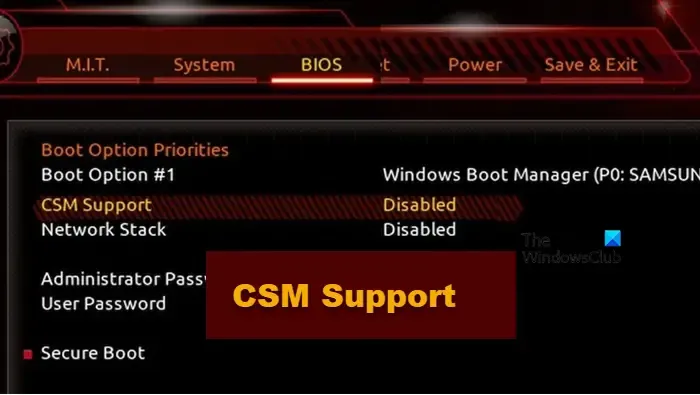
如果您有千兆位元組系統,請按照下面提到的步驟設定 CSM 支援。 在 BIOS 中,轉至 BIOS 或安全性標籤。 轉至 CSM 支援。 現在,將其設定為“啟用”或“停用”。 最後,轉到“電源”選項卡,然後按一下“儲存並退出”。華擎用戶可以使用下面提到的以下步驟來設定 CSM 支援選項。 首先在 Boot/UEFI 中啟動電腦。 現在,轉到啟動選項卡。 然後導航到 CSM 選項,然後將其配置為您想要的狀態。 最後,轉到“退出”選項卡,然後儲存並退出。這就是您在華擎主機板上設定 CSM 的方法。 4]在MSI主機板中配置CSM支持這就是您在 MSI 主機板中配置 CSM 支援的方法。 就是這樣! 如果我禁用 CSM 支援會發生什麼?如果停用 CSM 支持,主機板上將啟用 UEFI 支援。不過,由於大多數人都沒有運行 Windows 7 或 Windows 8 之前的任何作業系統,因此停用 CSM 支援實際上沒有什麼壞處。事實上,最好將其停用,否則可能會導致衝突。 為什麼禁用 CSM 後無法啟動?使用 BIOS 安裝 Windows 時,需要 BIOS 支援才能啟動,但將 MBR 轉換為 GPT 允許使用 UEFI。不過,在此之前,您必須更新 BIOS。萬一更新BIOS也沒用,那就只能將MBR轉換成GPT了。 
 發佈留言 取消回覆
發佈留言 取消回覆
|
【本文地址】
今日新闻 |
推荐新闻 |